php小编百草为大家介绍win10 eng键盘的删除方法。在使用win10 eng键盘时,有时候需要删除输入的内容,但是由于键盘布局的不同,可能会让人感到困惑。不用担心,下面将为大家详细介绍win10 eng键盘的删除方法,让您轻松应对删除操作。
win10 eng键盘删除方法
方法一:
1、点击Win10的“开始”按钮——点击“设置”选项打开。
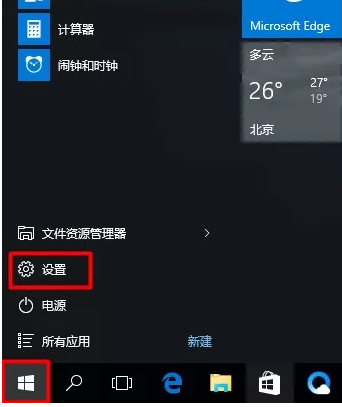
2、继续点击“时间和语言”选项打开。
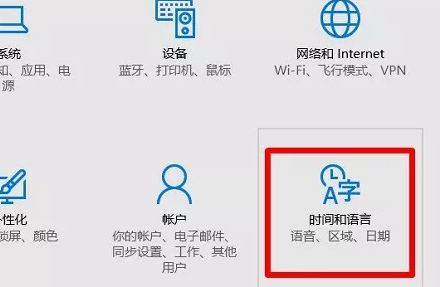
3、点击“区域和语言”——然后点击“English (United States)”——在弹出的选项中,点击“删除”。
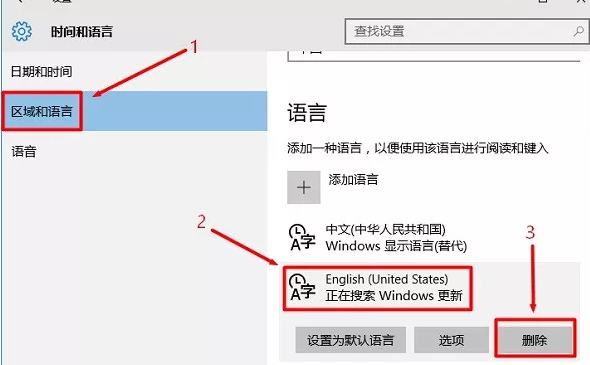
方法二:
1、点击Win10右下角的输入法提示图标——在弹出的界面中,点击“语言首选项”打开。
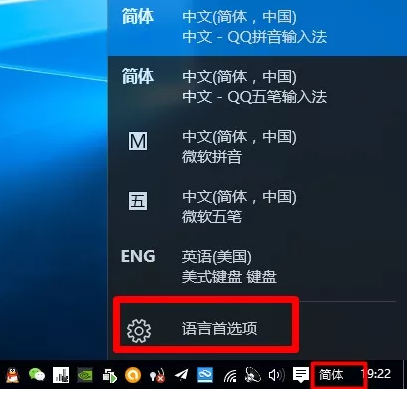
2、然后先点击“English (United States)”——然后点击“删除”。
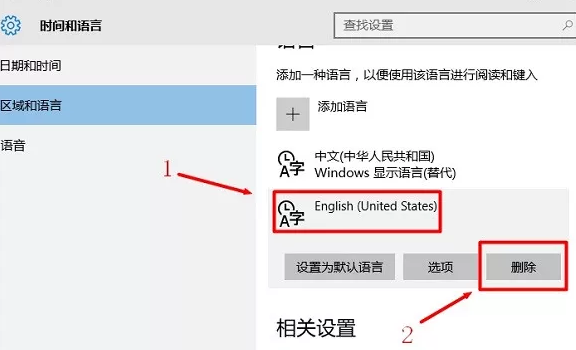
以上是win10 eng键盘怎么删除?win10 eng键盘删除方法的详细内容。更多信息请关注PHP中文网其他相关文章!




